Διόρθωση: RTX 3070, 3060 και 3050 Displayport δεν λειτουργεί
μικροαντικείμενα / / August 06, 2022
Οι σειρές NVIDIA RTX 3070, 3060 και 3050 έχουν γίνει τεράστια επιτυχία για τους ισχυρούς χρήστες υπολογιστών, είτε πρόκειται για επαγγελματική είτε προσωπική χρήση υψηλού γραφικού ή gaming. Οι περισσότεροι άνθρωποι χρησιμοποιούν γραφικά RTX για να απολαύσουν παιχνίδια ή βαριές εργασίες χειρισμού γραφικών. Αλλά πρόσφατα, οι άνθρωποι αντιμετωπίζουν προβλήματα όπου οι θύρες οθόνης RTX 3070, 3060 και 3050 δεν λειτουργούν και δεν μπορούν να συνδέσουν και να ρυθμίσουν τις οθόνες του υπολογιστή τους.
Το πρόβλημα παρουσιάζεται κυρίως όταν προσπαθείτε να συνδέσετε τον υπολογιστή σας για ρύθμιση διπλής οθόνης και προσπαθείτε να κάνετε περαιτέρω ρυθμίσεις παραμέτρων. Οι κύριοι λόγοι πίσω από αυτό το ζήτημα μπορεί να είναι ένα ελαττωματικό καλώδιο θύρας οθόνης ή ορισμένα προβλήματα με τη δευτερεύουσα οθόνη. Έχουμε ήδη καλύψει ένα παρόμοιο θέμα με το όνομα Επιδιόρθωση: RTX 3060, 3070 ή 3080 που δεν ανιχνεύει τη δεύτερη οθόνη, το οποίο εστιάζει στη σύνδεση της ρύθμισης διπλής οθόνης.
Ωστόσο, εάν δεν μπορείτε καν να χρησιμοποιήσετε τη θύρα Display καθόλου, τότε το πρόβλημα μπορεί να είναι πολύ τεράστιο. Οφείλεται είτε στο ότι η GPU δεν λειτουργεί είτε ίσως σε ξεπερασμένα προγράμματα οδήγησης γραφικών. Στον παρακάτω οδηγό, θα ρίξουμε μια ματιά στις μεθόδους αντιμετώπισης προβλημάτων λειτουργίας για να διορθώσετε το πρόβλημα της θύρας οθόνης και να σας βοηθήσουμε να συνδέσετε την οθόνη του υπολογιστή σας.
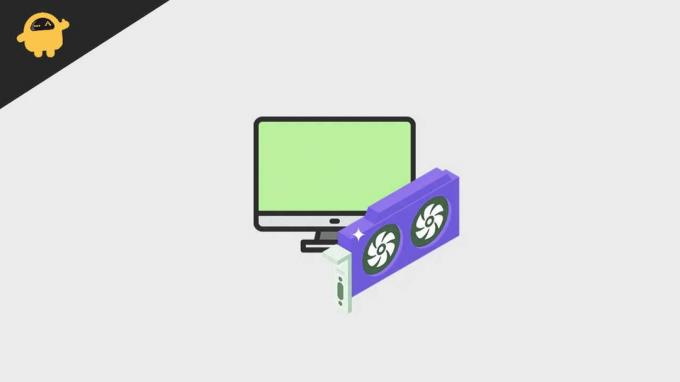
Περιεχόμενα σελίδας
-
Επιδιόρθωση: RTX 3070, 3060 και 3050 Displayport δεν λειτουργεί
- Μέθοδος 1: Ελέγξτε τις συνδέσεις
- Μέθοδος 2: Αποσυνδέστε την οθόνη
- Μέθοδος 3: Επανεκκινήστε τα Windows
- Μέθοδος 4: Αγοράστε την τελευταία έκδοση του καλωδίου θύρας οθόνης
- Μέθοδος 5: Δοκιμάστε μια διαφορετική οθόνη
- Μέθοδος 6: Ενημερώστε τα προγράμματα οδήγησης γραφικών RTX
- Μέθοδος 7: Χρησιμοποιήστε τη θύρα VGA ή HDMI
- Μέθοδος 8: Ελέγξτε την ενημέρωση του V-Bios
- Μέθοδος 9: Επικοινωνήστε με την Υποστήριξη Πελατών
- συμπέρασμα
Επιδιόρθωση: RTX 3070, 3060 και 3050 Displayport δεν λειτουργεί
Υπήρξαν αμέτρητες περιπτώσεις όπου οι άνθρωποι προσπαθούν να χρησιμοποιήσουν τη θύρα οθόνης για να συνδεθούν με οθόνες για να απολαύσουν τα όμορφα οπτικά γραφικά.
Το DisplayPort δεν λειτουργεί σε ολοκαίνουργιο RTX 3070 από buildapc
Διαφημίσεις
Ο παρακάτω οδηγός θα σας βοηθήσει να αντιμετωπίσετε και ενδεχομένως να επιλύσετε το πρόβλημα χωρίς εξωτερική βοήθεια. Λάβετε υπόψη ότι αυτός ο οδηγός θα λειτουργήσει επίσης σε μοντέλα Ti, συμπεριλαμβανομένων των RTX 3070 Ti, 3060 Ti και 3050 Ti επίσης.
Μέθοδος 1: Ελέγξτε τις συνδέσεις
Μερικές φορές το πρόβλημα είναι απλώς τοπικό και μπορεί να διορθωθεί ελέγχοντας όλες τις ενσύρματες συνδέσεις. Δεδομένου ότι οι θύρες οθόνης έχουν πολλαπλές υποδοχές μικρών ακροδεκτών, είναι σημαντικό να ελέγξετε εάν το καλώδιο της θύρας οθόνης είναι συνδεδεμένο σωστά στην οθόνη. Εάν δεν είναι, τότε θα πρέπει να σπρώξετε το καλώδιο στον σύνδεσμο με δύναμη και να ελέγξετε αν λειτουργεί.
Διαφημίσεις
Παραδόξως, πολλοί χρήστες έχουν επιλύσει το πρόβλημα με τέτοιο τρόπο. Επομένως, είναι καλύτερο να δοκιμάσετε αυτήν τη μέθοδο πριν προχωρήσετε περαιτέρω με πιο σύνθετες μεθόδους αντιμετώπισης προβλημάτων.
Μέθοδος 2: Αποσυνδέστε την οθόνη
Σε πολλά διαδικτυακά φόρουμ, συμπεριλαμβανομένων των Nvidia και Reddit, βρήκαμε πολλά σχόλια σχετικά με το πώς μπορεί να λυθεί το πρόβλημα αποσυνδέοντας την οθόνη σας. Το πρόβλημα μπορεί να περιορίζεται μόνο σε διαφορετικούς κατασκευαστές, συμπεριλαμβανομένων των οθονών AOC, Samsung και Lenovo. Ωστόσο, είναι καλύτερο να το ελέγξετε αποσυνδέοντας την οθόνη σας από την πρίζα και στη συνέχεια συνδέοντάς την ξανά.
Διαφημίσεις

Εάν η αποσύνδεση της οθόνης δεν λειτουργεί, τότε θα πρέπει επίσης να δοκιμάσετε να αποσυνδέσετε τον ίδιο τον υπολογιστή από την πρίζα.
Εάν αυτή η μέθοδος λύσει το πρόβλημα, σημαίνει ότι η πρίζα έχει κάποιο πρόβλημα και πρέπει να το ελέγξετε από τον τοπικό σας ηλεκτρολόγο.
Μέθοδος 3: Επανεκκινήστε τα Windows
Εάν η παραπάνω μέθοδος δεν σας βοηθήσει πολύ, τότε το πρόβλημα μπορεί να σχετίζεται απλώς με το λογισμικό και κατά προτίμηση τα ίδια τα Windows. Μπορείτε να δοκιμάσετε να κάνετε επανεκκίνηση του υπολογιστή σας και να δείτε αν βοηθάει.
Διαφήμιση
Υπήρξαν πολλές περιπτώσεις, όπου το πρόβλημα φαίνεται να εξαφανίζεται όταν επανεκκινούμε τα Windows αντί να τα απενεργοποιούμε και να τα ενεργοποιούμε ξανά.
Μέθοδος 4: Αγοράστε την τελευταία έκδοση του καλωδίου θύρας οθόνης
Τα καλώδια Display Port είναι πολύ ευαίσθητα στη φύση τους και μπορούν εύκολα να σπάσουν όταν προσπαθείτε να αλλάξετε ή να διαμορφώσετε τη ρύθμιση DP. Είναι καλύτερα να ελέγξετε για τυχόν φυσικά σημάδια φθοράς. Επίσης, σας συνιστούμε να αγοράσετε ένα καλώδιο DP1.2 ή DP1.4 καλής ποιότητας από την Amazon, ανάλογα με τη συμβατότητα της συσκευής σας.
Σημείωση: Ελέγξτε την έκδοση Display Port. Δεν μπορείτε να συνδέσετε την έξοδο DP1.4 στην είσοδο καλωδίου DP1.2. Ωστόσο, το αντίστροφο είναι δυνατό.
Πολλοί χρήστες προσπαθούν να συνδέσουν το πιο πρόσφατο καλώδιο DP1.4 με οθόνες 5 ετών που υποστηρίζουν μόνο συνδέσεις DP1.2. Ελέγξτε εάν η οθόνη σας υποστηρίζει μια τέτοια σύνδεση, διαφορετικά χρησιμοποιήστε μόνο καλώδιο DP.12.
Μέθοδος 5: Δοκιμάστε μια διαφορετική οθόνη
Είναι πιθανό ο υπολογιστής που μόλις συνδέσατε να είναι χαμηλής ανάλυσης ή να έχει κάποιο είδος βλάβης υλικού. Είτε μπορείτε να δοκιμάσετε να αποσυνδέσετε την οθόνη για κάποιο χρονικό διάστημα και μετά να την συνδέσετε ξανά, είτε μπορείτε να χρησιμοποιήσετε μια διαφορετική οθόνη για να ελέγξετε εάν λειτουργεί.
Μέθοδος 6: Ενημερώστε τα προγράμματα οδήγησης γραφικών RTX
Παρόλο που τα Windows 11 είναι πλήρως ικανά να εντοπίζουν αυτόματα και να κάνουν λήψη των απαιτούμενων προγραμμάτων οδήγησης για την GPU RTX 3070, 3060 και 3050, αλλά θα είναι καλύτερο να τα κατεβάσετε με μη αυτόματο τρόπο και να τα εγκαταστήσετε. Η διαδικασία λήψης και εγκατάστασης των προγραμμάτων οδήγησης είναι εύκολη ως εξής:
- Μεταβείτε στον επίσημο ιστότοπο της NVIDIA και κατεβάστε προγράμματα οδήγησης από εδώ.
- Μετά τη λήψη των προγραμμάτων οδήγησης, ανοίξτε τον οδηγό εγκατάστασης.
- Ακολουθήστε τις οδηγίες στην οθόνη για να εγκαταστήσετε τα σωστά προγράμματα οδήγησης.
Μέθοδος 7: Χρησιμοποιήστε τη θύρα VGA ή HDMI
Εάν η παραπάνω μέθοδος δεν σας βοηθήσει και πρέπει να χρησιμοποιήσετε επειγόντως την οθόνη σας, τότε μπορείτε επίσης να χρησιμοποιήσετε τις θύρες VGA και HDMI 2.1 καθώς ουσιαστικά λειτουργούν το ίδιο με τη θύρα οθόνης. Οι περισσότερες σύγχρονες οθόνες υπολογιστή διαθέτουν θύρες HDMI και VGA, ώστε να μπορείτε να συνδέσετε εύκολα την GPU + CPU με αυτές.
Μέθοδος 8: Ελέγξτε την ενημέρωση του V-Bios
Εάν καμία από τις παραπάνω μεθόδους δεν λειτουργεί για εσάς, τότε είναι πιθανό το BIOS στο οποίο λειτουργεί ο υπολογιστής σας να είναι πολύ παλιό και να μην υποστηρίζει υλικό GPU RTX 3070, 3060 & 3050. Αλλά δεν χρειάζεται να ανησυχείτε, καθώς μπορείτε επίσης να ενημερώσετε το BIOS του υπολογιστή σας για να βεβαιωθείτε ότι όλα λειτουργούν καλά.
Το BIOS είναι αυτό που τρέχει τον υπολογιστή σας, αν δεν τον ενημερώσετε σωστά, ο υπολογιστής σας δεν θα τρέχει. Η διαδικασία ενημέρωσης του BIOS είναι διαφορετική για κάθε υπολογιστή, οπότε φροντίστε να λάβετε βοήθεια από έναν επαγγελματία εάν χρειάζεται.
Μέθοδος 9: Επικοινωνήστε με την Υποστήριξη Πελατών
Η θύρα Display στην κάρτα γραφικών σας μπορεί να είναι κατεστραμμένη και αυτός είναι ο λόγος του προβλήματος. Εάν αγοράσατε πρόσφατα το προϊόν, τότε μπορείτε να επικοινωνήσετε με την εξυπηρέτηση πελατών και να ζητήσετε αντικατάσταση, η οποία θα διορθώσει το πρόβλημα.
συμπέρασμα
Αυτό μας οδηγεί στο τέλος αυτού του οδηγού για τη διόρθωση της θύρας οθόνης RTX 3070, 3060 και 3050 που δεν λειτουργεί. Λάβετε υπόψη ότι η θύρα Display που χρησιμοποιείτε πρέπει να είναι καλής ποιότητας χωρίς φυσική ζημιά. Και αν τίποτα δεν λειτουργεί, τότε θα πρέπει να επικοινωνήσετε με την εξυπηρέτηση πελατών σχετικά με τυχόν προβλήματα υλικού με τη μονάδα γραφικών σας.



